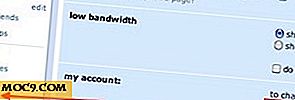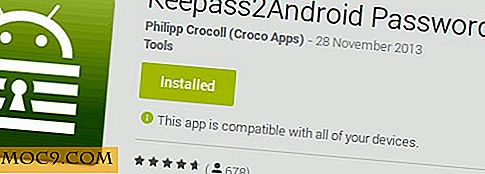Master HDR Miljöbelysning i Blender 3D
Den här artikeln är en del av Blender Guide-serien:
- Blender 3D Basics: Komma igång Guide
- Blender 3D Material och texturer Basics
- Blender 3D Lighting och Rendering Basics
- Blender 3D Advanced Modeling
- Blender 3D Animation Basics
- Mastering 3D Rendering i Blender
- Mastering 3D Lighting in Blender
- Master HDR Miljöbelysning i Blender 3D
- Mastering Blender 3D-texturer med UV-kartläggning
- Mastering Focus Focus i Blender 3D för Realism
- Bygg en anpassad ring i blender för 3D-utskrift
- Mastering Blender 3D Digital Cinematography
- Blender 3D Building Virtual Video Skärmar
- Mastering Blender 3D för lathed-objekt
- Bygga komplexa kamera riggar i Blender 3D
Belysning, speciellt när du försöker simulera ett riktigt utrymme i 3D, för visuella effekter kan det vara ett minfält. Matchande belysning, speciellt av en naturlig miljö, kan innebära många ljus och mycket experiment att få rätt.
Men det finns ett mycket enklare sätt att du kan tända en scen med en HDR-bild genom att ställa in den som bakgrundsfärgen. Det betyder att du kan tända ett objekt som du kanske försöker blanda in i en scen med belysning från den aktuella scenen.
Låter komplicerat och på något sätt är det något mer tekniskt än andra Blender-ämnen, men vi tar det långsamt och förklarar det så fullt som möjligt.
Miljökartor
HDRI står för High Dynamic Range Imaging, och det har fått lite dåligt namn på sistone. HDR har kommit att betyda de färgstarka "tonkartade" landskapsbilden som folk postar på Internet. Men det är inte vad HDR är.
High Dynamic Range-bilder är faktiskt foton som har ett mycket högre spektrum av luminans som är inspelad i filen än vad som visas i bilden. Vanligtvis görs de genom att ta tre eller flera bilder och kombinera dem som en speciell HDR-fil för att spela in högre och lägre nivåer av ljus som kameror vanligtvis kan spela in med en enda exponering. Det betyder att du kan närma dig ungefär hur mänskliga ögon ser en scen.
Det är allt väldigt tekniskt, men hur hjälper det dig att tända en scen? Du kan använda en 360º-bild för att faktiskt tända en scen med hjälp av tonerna i bilden för att lysa ljus på dina föremål från alla vinklar.
DIY HDR
Att göra HDR-miljökartor är ganska arbetskrävande. Du måste göra 360º bilder genom att sätta din kamera på ett stativ och ta bilder i en cirkel och sy ihop dem. Det är ganska enkelt, men du måste också fästa exponeringarna (ta en överexponerad och en underexponerad) för varje bild och använd sedan programvara för att kombinera de tre bilderna i en. Vissa DSLR-kameror gör att du kan skjuta upp fäst exponeringar med ett enda klick. Sedan har du gjort dina HDR-bilder, måste du sy dem alla tillsammans som en enda 360º bild, som bilden nedan.

Lyckligtvis har Blender-expert Greg Zaal över på Adaptive Samples tagit mycket av smärtan av denna process för dig. Förutom att förklara den långa och tråkiga processen med hur det kan göras för dig, erbjuder han vänligt ett gratis paket med högkvalitativa Creative Commons HDR-miljökartor som du kan använda för att belysa dina egna scener.

Självklart är de bästa kartorna de du gör dig själv, men det finns massor av andra färdiga där ute som kan passa räkningen för dina scener. Google "HDR-miljökartor" eller "360 HDR" för fler exempel.
Ett enklare och snabbare sätt att få en användbar miljökarta är att ta en häftig uppsättning exponeringar av en speglad boll. Till exempel på film Batman Begins fångades all miljöbelysning för CG med krombollar med en 300mm-lins på ett avstånd av cirka 12 'för att skjuta en 4-tums kromkula. Ett annat bra sätt att fånga HDR är att använda en 180º fisheye-lins och skjuta i en riktning, vrid sedan kameran runt 180º och skjut den andra vägen.
När du har skott dina krombollar eller fisheye HDR-bilder kan du hämta dem med programvara som Hugin.
Ställa till en scen
Så har du antingen gjort eller fått en HDR-belysningsbild, hur tänder du en scen med en bild? Först behöver du en scen som kommer att visa upp den subtila belysningen, så låt oss göra en snabb med ett par sfärer och ett plan.
När du börjar Blender, ta bort kuben och ljuskällan. Välj dem med höger musknapp och tryck på "Delete" -knappen. Välj "Cycles Render" från rullgardinsmenyn längst upp på skärmen, och du är redo att börja.

Lägg sedan till ett plan. Tryck på "Shift + A" och välj "Mesh -> Plane." Sträck ut planet för att fylla rutnätet. Tryck på fliken för att gå till redigeringsläget. Klicka på kanterna för att välja kanter.

Klicka på de fyra kanterna i sin tur och sträck ut dem med hjälp av de gröna och röda X- och Y-axlarna.

Lägg nu till en sfär med "Shift + A." Kopiera den genom att markera den och använda menyn Objekt längst ner på skärmen, "Objekt -> Dubbla objekt".

Dubbelt objekt sitter fast vid markören. Tryck på Y-tangenten på tangentbordet för att begränsa rörelsen till Y-axeln och skjut den åt sidan.
Se till att de två bollarna sitter på planet. Gå in i en sidovy genom att trycka på sifferknapparna så att du kan se de två bollarna sida vid sida. Tryck på 5-tangenten så att du är i ortografiskt läge. Välj planet och sänk det tills det sitter längst ner på kulorna.

För att göra bollarna snygga och smidiga, lägg till en undergränsmodifierare på knappen Egenskaper modifierare.
Rama upp skottet så att de två bollarna är snyggt centrerade. (Vi kommer att täcka enkel inramning av bilder i en kommande artikel om filmografi.)

Ge de två kulorna en färg och ytstruktur. Välj boll en och klicka på knappen Materialegenskaper.

Klicka på Diffuse BSDF, och ändra den till "Mix Shader" i popup-menyn. Välj sedan de två shadersna du kommer att blanda, den första är Glossy BSDF och den andra är Diffuse BSDF. Justera Fac-reglaget till ca 0, 75. Ge den diffusa shader en färg, men lämna den blanka som vit.

Gör detsamma för den andra bollen, men ge den diffusa shader en annan färg.
Belysning med bilder
Okej, nu kan vi tända scenen. Gå till "World Properties" -knappen på Egenskaper-panelen. Bakgrundsfärgen är en mörkgrå, så att vi ger en baslinje för att jämföra de andra, klicka på den och vrida den hela vägen upp till vitt.

Detta är ett jämnt vitt ljus som täcker scenen. Render det med F12 och du kommer se det är ett bra jämnt ljus, men det är inte subtilt eller verkligt; Det ser ut som om det fotograferades i en mycket ljus, featurlös CG-fotostudio.

Klicka nu på punktknappen bredvid färgen och välj Miljöstruktur från popup-menyn.

Ladda nu en HDR som bilden i bakgrunden för att ge ljuset. (Vi använder de underbara HDR-erna från Greg Zaal, men alla du hittar på Internet kommer också att vara bra.)

Innan du gör det, se till att du markerar kryssrutan Fler betydelse längst ned i Inställningar, eftersom det gör att Blender behandlar HDR-miljökartor som ett ljus och förbättrar rendering. (Kontrollera alltid detta för HDR.)

Vandra kartupplösningen fram till 1024. För ett annat tips för att undvika gnistrarna som börjar krypa in i komplexa tända scener, hitta inställningen för filterglans i panelen Ljusvägar i renderegenskaperna och ställ in den till cirka 0, 5.

Gör nu med F12. Ser du skillnaden? Det verkar faktiskt som om det sköt utanför.

Med alla olika HDR-bilder ändras scenens ton. Detta är ett interiör med nyanser ritade.

Ljuset kommer från olika håll, och det är färgat av bilden. Det är som om det vita ljuset skiner genom en stor genomskinlig boll runt scenen och på den bollen är bilden av den ursprungliga scenen.

Scener där HDR filmade utomhus ser ut som om de är utomhus, och HDR från inredning ser ut som om de är inomhus. Det är verkligen ganska levande och uppenbart.

Den subtilitet och realism av ljus som du kan få med HDR-miljökartor är fantastiskt, och när du har använt det sjunker du sällan tillbaka till vanlig handbyggd belysning igen. Ljuset är både starkt och ljust eller mjukt och diffunderat och kommer från flera riktningar, gjutning av skuggor och reflexer på ditt objekt som bara förbättrar realismens känsla.

Varför använda HDR?
I filmspecial effekter är det vanligt att lägga till CG-element i verkliga scener och använda rörelsespårning för att integrera dem i scenerna. Men belysningen måste matcha exakt eller CG-objekten kommer att se falska ut. Så om du tar alla bilder som behövs för att göra en HDR på den plats du filmar som din bakgrundsplatta, kan du senare använda Blender för att göra CG-objekten i scenen med hjälp av miljöbelysning från den ursprungliga scenen. Det är väldigt coolt.

Tack för att du kom med oss för denna titt på CG visuella effekter belysning. Om du har några frågor eller kommentarer, vänligen lämna dem i kommentarfältet nedan.
Bildkredit: Greg Zaal